از طریق منوی جستجو مطلب مورد نظر خود در وبلاگ را به سرعت پیدا کنید
روش نصب Foxit Reader روی اوبونتو
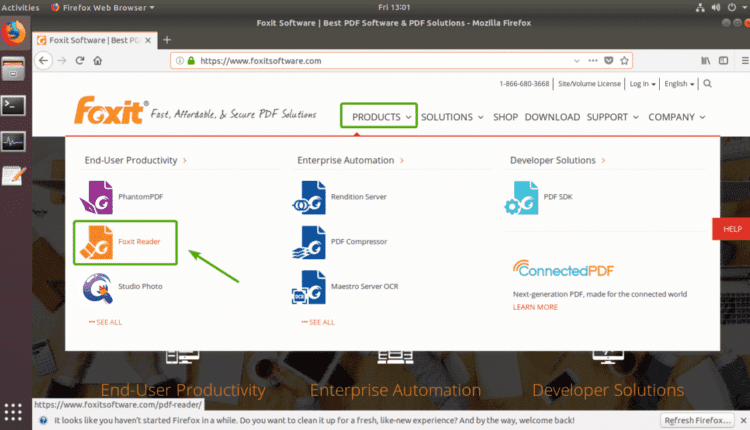
سرفصلهای مطلب
Foxit Reader یکی از بهترین پی دی اف خوان های موجود است. استفاده از Foxit Reader رایگان است و دارای بسیاری از ویژگی های ممتاز است که می توانید با خرید Foxit Reader آن را باز کنید. Foxit Reader در دسترس است روی ویندوز، macOS و لینوکس. بنابراین، بدون توجه به اینکه در کدام پلتفرم هستید، تقریباً همان تجربه کاربری را خواهید داشت روی. Foxit Reader همچنین میتواند اسناد PDF شما را در فضای ابری همگامسازی کند. در این مقاله روش نصب Foxit Reader را به شما نشان خواهم داد روی اوبونتو 18.04 LTS. بنابراین، بیایید شروع کنیم.
دانلود Foxit Reader:
Foxit Reader در مخزن بسته رسمی اوبونتو در دسترس نیست. اما می توانید Foxit Reader را به راحتی از سایت foxitsoftware.com (وب سایت رسمی) دانلود و نصب کنید روی اوبونتو
ابتدا به وب سایت رسمی Foxit Reader به آدرس مراجعه کنید https://www.foxitsoftware.com/ از مرورگر وب مورد علاقه شما از وقتی که page بارها، به محصولات > فاکسیت ریدر همانطور که در تصویر زیر مشخص شده است.

اکنون مطمئن شوید که لینوکس (64 بیتی) انتخاب شده است. سپس، کلیک کنید روی دانلود رایگان Foxit Reader همانطور که در تصویر زیر مشخص شده است را فشار دهید.

مرورگر شما باید از شما بخواهد که آرشیو Foxit Reader را دانلود کنید. انتخاب کنید ذخیره فایل و کلیک کنید روی خوب همانطور که در تصویر زیر مشخص شده است.

مرورگر شما باید شروع به دانلود فایل آرشیو Foxit Reader کند. ممکن است کمی طول بکشد تا تکمیل شود.

نصب Foxit Reader:
پس از اتمام دانلود، باید بتوانید بایگانی Foxit Reader را که به تازگی دانلود کرده اید در آن پیدا کنید ~/دانلود دایرکتوری در دایرکتوری HOME کاربران ورود به سیستم شما.

اکنون باید آرشیو Foxit Reader را استخراج کنید. برای انجام این کار، کلیک راست کنید (RMB) روی فایل و کلیک کنید روی در اینجا استخراج کنید همانطور که در تصویر زیر مشخص شده است.

همانطور که در تصویر زیر می بینید، آرشیو Foxit Reader باید در یک فهرست جدید استخراج شود. دوبار کلیک کنید روی دایرکتوری تازه ایجاد شده

همانطور که در تصویر زیر می بینید، باید یک فایل راه اندازی اجرایی را در داخل دایرکتوری مشاهده کنید. دوبار کلیک کنید روی فایل راه اندازی

همانطور که در تصویر زیر می بینید، نصب کننده Foxit Reader باید شروع شود. محل نصب پیش فرض Foxit Reader است /home/

من نمی خواهم یک داشته باشم انتخاب کردن/ دایرکتوری داخل دایرکتوری HOME من است زیرا می خواهم دایرکتوری HOME من تمیز باشد. بنابراین، من فقط یک . (نقطه) قبل انتخاب کردن/. به این ترتیب، انتخاب کردن/ دایرکتوری پنهان خواهد شد و به طور پیش فرض در فهرست دایرکتوری نشان داده نمی شود. مسیر نصب نهایی در مورد من است /home/shovon/.opt/foxitsoftware/foxitreader همانطور که در تصویر زیر می بینید.
هنگامی که تصمیم گرفتید کجا می خواهید Foxit Reader را نصب کنید، کلیک کنید روی بعد.

اکنون، شما باید قرارداد مجوز نرم افزار Foxit را بپذیرید. برای انجام این کار، را انتخاب کنید من مجوز را قبول دارم. و کلیک کنید روی بعد همانطور که در تصویر زیر مشخص شده است.

نصب کننده Foxit Reader باید نصب Foxit Reader را شروع کند روی کامپیوتر شما.

پس از اتمام نصب، کلیک کنید روی پایان.

راه اندازی Foxit Reader:
اکنون که Foxit Reader نصب شده است، باید بتوانید Foxit Reader را در آن پیدا کنید منوی برنامه از اوبونتو کافیست Foxit Reader را جستجو کرده و کلیک کنید روی نماد Foxit Reader همانطور که در تصویر زیر مشخص شده است.

Foxit Reader باید شروع شود.

من یک سند PDF را با Foxit Reader باز کردم. همانطور که می بینید، کار می کند.

تنظیم Foxit Reader به عنوان نمایشگر پیش فرض PDF:
اگر می خواهید Foxit Reader را به عنوان نمایشگر PDF پیش فرض خود تنظیم کنید، این بخش برای شما مناسب است.
برای تنظیم Foxit Reader به عنوان نمایشگر PDF پیش فرض خود، روی (RMB) کلیک راست کنید. روی هر فایل PDF و کلیک کنید روی خواص همانطور که در تصویر زیر مشخص شده است.

باید پنجره زیر را ببینید. کلیک روی را بازکردن با برگه

اکنون باید تمام برنامه های نصب شده را مشاهده کنید روی کامپیوتر شما. همانطور که می بینید، در حال حاضر، نمایشگر اسناد Evince به عنوان نمایشگر PDF پیش فرض من تنظیم شده است.

حالا کمی به پایین اسکرول کنید و Foxit Reader را پیدا کنید. هنگامی که Foxit Reader را در لیست پیدا کردید، آن را انتخاب کرده و کلیک کنید روی تنظیم به عنوان پیشفرض همانطور که در تصویر زیر مشخص شده است.

همانطور که می بینید، Foxit Reader به عنوان برنامه پیش فرض برای تمام اسناد PDF من تنظیم شده است.

حالا پنجره را ببند

بنابراین، به این ترتیب Foxit Reader را نصب می کنید روی اوبونتو 18.04 LTS. با تشکر از خواندن این مقاله.
لطفا در صورت وجود مشکل در متن یا مفهوم نبودن توضیحات، از طریق دکمه گزارش نوشتار یا درج نظر روی این مطلب ما را از جزییات مشکل مشاهده شده مطلع کنید تا به آن رسیدگی کنیم
زمان انتشار: 1403-01-05 15:02:04



